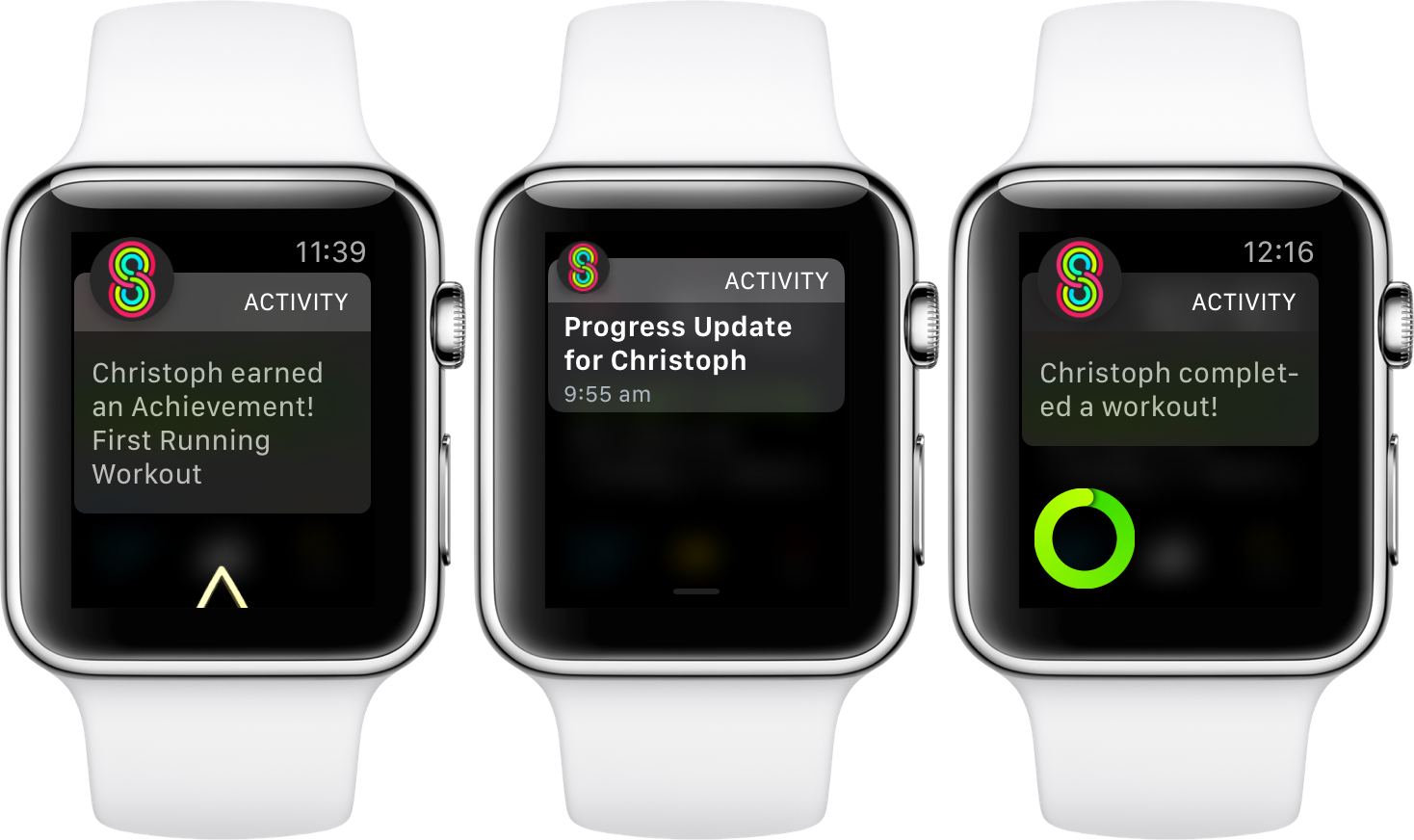
Один із чудових способів змагатися з друзями – це обмін активністю Apple Watch. Це одна з мільйонів функцій, які сподобаються багатьом. Нові функції стануть у нагоді, дозволяючи ділитися своєю активністю з будь-ким. Велика проблема в тому, що багато людей вважають, що він більше не працює. Отже, якщо спільний доступ до активності не працює на вашому Apple Watch, нижче описано, як це виправити.
Ви можете використовувати цей метод, щоб виправити його на будь-якій серії Apple Watch, навіть на годинниках серії 3, 4, 5 і 6. Тут ви дізнаєтеся, як вирішити такі проблеми.
- Не вдається додати друга до обміну діяльністю
- Не вдається видалити друга з обміну активністю
- Користувач повинен володіти та використовувати Apple Watch. Помилка
- Додаток для активності, який ділиться щоденною активністю лише для одного користувача
- Спільний доступ, показуючи лише «Я», а не мої друзі
Як працює додаток Activity Share і як ним користуватися
Коли ви носите Apple Watch на зап’ясті, він почне відстежувати, скільки ви «рухаєтеся, тренуєтесь і стоїте щодня». Найкраще те, що це робиться автоматично, поки ви носите його Apple, годинник впродовж дня.
Найцікавіше те, що ви можете ділитися даними про свою активність з іншими людьми, наприклад друзями та родиною. Якщо у вас є їхній номер у вашому списку контактів, і вони також мають годинник Apple. Тепер, коли ви підключаєте когось у додатку Activity, ви отримуватимете доступ до інформації про фітнес.
Тоді ви зможете побачити їх щоденну статистику, а вони — вашу. Це, безсумнівно, мотивує обидві сторони. Для тих, хто любить змагання, ви можете налаштувати 7-денні змагання, щоб побачити, хто може отримати більше балів, заповнивши свої кільця активності.
На жаль, ви не зможете насолоджуватися всім цим, якщо програма обміну активністю перестала працювати. Ну, здається, у нас є рішення нижче.
Як виправити неможливість додати друга до обміну діяльністю
Щоб додати друга, спершу переконайтеся, що його контакт знаходиться на вашому iPhone, а потім надіслати йому запрошення поділитися з вами діяльністю. Пам’ятайте, що для того, щоб вони могли поділитися з вами своєю діяльністю, вони повинні мати Apple, годинник.
Їхні контакти мають бути на вашому iPhone. І якщо ви надсилаєте повідомлення, не додаючи їх номер телефону, ви не зможете додати їх і поділитися активністю.
Тому найпростіше виправити їх — додати їх як контакт, зберігши їх ім’я та номер у контактах вашого iPhone. Однак, якщо ви зіткнулися з помилкою з подібним текстом, як це «Tсталася помилка під час надсилання вашого запрошення на спільний доступ до активності. Спробуйте надіслати ще раз». Просто натисніть «Ок» і надішліть ще раз. Цього разу це має пройти.
Однак, якщо та сама помилка з’явиться знову, спробуйте це зробити.
- Оновіть до останньої версії watchOS 5
- Переконайтеся, що ви використовуєте останню версію iOS 13 або 14.
- Якщо ваше програмне забезпечення працює на останній версії, роз’єднайте Apple Watch і iPhone, а потім синхронізуйте їх знову.
Після цього ваш друг тепер зможе побачити ваше запрошення на своєму телефоні.
Як виправити неможливість видалити друга з обміну діяльністю
Іноді ви можете більше не захотіти продовжувати ділитися своїми діями зі своїм другом, але все одно не можете їх видалити. Якщо ви намагалися видалити їх, але це не працює, спробуйте наведені нижче методи.
- Переконайтеся, що на вашому iPhone та Appl Watch встановлено останню версію програмного забезпечення.
- Закрийте всі програми на своєму iPhone, а потім перезавантажте пристрій.
- Вимкніть Apple Watch і iPhone, а потім увімкніть їх знову.
- Скасуйте пару та відремонтуйте Apple Watch знову.
Як виправити помилку "Користувач повинен володіти та використовувати Apple Watch".
Ця конкретна помилка з боку Apple, а не з вашого боку. Це трапляється, і коли ця помилка виникає, це може бути заплутаною та водночас розчаруванням. Найкраще рішення виправити це – попросити людину, яку ви намагаєтеся додати, і дозволити їй відкрити Здоров'я додаток і дайте йому повністю завантажитися.
Іншим рішенням є видалення будь-яких старих або раніше належних iPhone з вашого iCloud.
Як виправити спільний доступ до активності, ділиться щоденною діяльністю лише одного користувача
Це не справедливо, коли ви бачите діяльність свого друга, а він не бачить вашу. Більше немає сенсу ділитися діяльністю. Так, подібні речі трапляються на годиннику Apple, і найкраще рішення – відключити та відремонтувати Apple Watch до iPhone.
Обидві залучені особи можуть це зробити. Додатковим рішенням для виправлення цього є перезавантаження Apple Watch або повне його скидання.
Інше рішення – переконатися, що ви не приховуєте свій прогрес. Якщо ваш друг скаржиться вам, що він не бачить вашої активності, переконайтеся, що ви не приховали це від нього.
Як це зробити, перейдіть на екран спільного доступу на телефоні, а потім натисніть на ім'я друга. Тепер переконайтеся, що параметр тут відображається як спільний доступ. Ви повинні побачити щось подібне "Приховати мою активністьІнакше ви могли приховати свою активність. Просто натисніть на нього, щоб знову почати показувати.
Як виправити, як обмін активністю показується лише я, а не мій друг
Під час перегляду активності ви повинні побачити своє ім’я та ім’я ваших друзів у списку. Однак якщо ви бачите лише свою статистику, значить, десь є проблема. Найкраще робоче рішення для вирішення цієї проблеми - скинути налаштування iPhone.
Перш ніж це зробити, переконайтеся, що у вас є повна резервна копія ваших файлів, а потім ви можете відновити її за допомогою iCloud.
Крок 1: До Налаштування > Торкніться свого імені вгорі > ICloud > ICloud Резервне копіювання > Створіть резервну копію телефону
Крок 2: Далі перейдіть до Налаштування > Загальне > скидання > Стерти весь вміст і налаштування
Крок 3: Після скидання iPhone ви налаштуєте його, починаючи з білого екрана привіту.
Крок 4: Тепер, коли вас запитають, чи хочете ви відновити свій телефон, виберіть «з резервної копії iCloud» та виберіть файл, який ви щойно створили.
Завершення резервного копіювання може зайняти деякий час, і після цього ви зможете знову ділитися своїми діями на своєму Apple Watch.
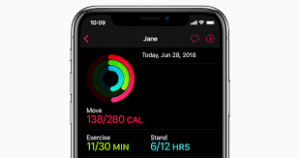





Коментарі (5)